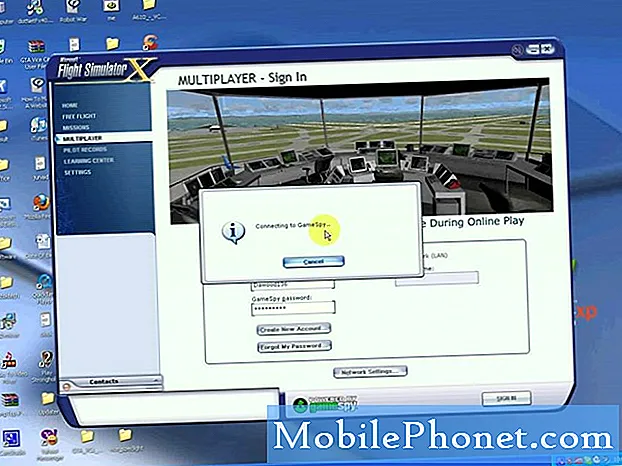De #Huawei # Mate20Pro is een premium high-end Android-smartphonemodel met veel uitstekende functies en werd voor het eerst uitgebracht in november 2018. Dit is een IP68-gecertificeerd apparaat met een metalen frame met glas aan zowel de voor- als achterkant. Het maakt gebruik van een 6,39 inch OLED-scherm met een resolutie van 1440 x 3120 pixels en wordt beschermd door Corning Gorilla Glass 5. Het maakt gebruik van een drievoudig camerasysteem aan de achterzijde en een enkele 24 MP selfie-camera. Onder de motorkap bevindt zich een HiSilicon Kirin 980-processor gecombineerd met 8 GB RAM. Hoewel dit een solide presterend apparaat is, zijn er gevallen waarin bepaalde problemen kunnen optreden die we vandaag zullen behandelen. In deze nieuwste aflevering van onze serie over het oplossen van problemen zullen we het probleem met de door vocht gedetecteerde Huawei Mate 20 Pro aanpakken.
Als je een Huawei Mate 20 Pro of een ander Android-apparaat bezit, neem dan gerust contact met ons op via dit formulier. We helpen u graag verder als u zich zorgen maakt over uw apparaat. Dit is een gratis service die we vrijblijvend aanbieden. We vragen echter dat wanneer u contact met ons opneemt, probeer zo gedetailleerd mogelijk te zijn, zodat een nauwkeurige beoordeling kan worden gemaakt en de juiste oplossing kan worden gegeven.
Hoe de Huawei Mate 20 Pro vochtdetectiefoutprobleem op te lossen
Uw telefoon krijgt meestal de door vocht gedetecteerde fout als deze nat wordt. Dit is een veiligheidsmaatregel die de interne componenten van het apparaat beschermt tegen beschadiging door kortsluiting. U kunt uw telefoon niet meer opladen zodra u deze foutmelding op uw telefoonscherm ziet. Wat u in dit geval wilt doen, is ervoor zorgen dat de telefoon droog is. Veeg het buitenste gedeelte af met een droge doek en gebruik vervolgens een föhn om eventueel vocht uit de oplaadpoort van de telefoon te verwijderen. U kunt het vocht ook op natuurlijke wijze laten verdampen door de telefoon een paar uur op een koele, droge plaats te leggen. Zodra de telefoon droog is, controleert u of u nog steeds de foutmelding krijgt.
Als het probleem zich blijft voordoen of als het zich voordoet, zelfs als de telefoon niet in contact is geweest met water, gaat u verder met de onderstaande stappen voor probleemoplossing.
Zorg ervoor dat uw telefoonsoftware is bijgewerkt
U kunt er het beste voor zorgen dat uw telefoon eerst de nieuwste softwareversie gebruikt. Als er een update beschikbaar is, raad ik u aan deze eerst te downloaden en te installeren. Dit minimaliseert de kans dat het probleem wordt veroorzaakt door verouderde software.
Voer een zachte reset uit
Soms kunnen de tijdelijke gegevens die door de telefoon zijn opgeslagen, beschadigd raken. Wanneer dit gebeurt, kunnen bepaalde problemen optreden op een apparaat. Als dit het geval is, wordt dit probleem opgelost door een zachte reset, omdat de telefoonsoftware wordt vernieuwd. U kunt dit eenvoudig doen door het apparaat opnieuw op te starten.
- Houd de aan / uit-toets en de volume-omlaagtoets maximaal 45 seconden ingedrukt.
- Wacht terwijl het apparaat opnieuw opstart.
Controleer of het probleem met de door vocht gedetecteerde Huawei Mate 20 Pro nog steeds optreedt.
Start de telefoon in de veilige modus
Soms veroorzaakt een app die u hebt gedownload van de Google Play Store de Huawei Mate 20 Pro vochtdetectiefout wanneer deze is geïnstalleerd. Om te controleren of een app die u hebt gedownload het probleem veroorzaakt, moet u de telefoon starten in de veilige modus, aangezien alleen de vooraf geïnstalleerde apps in deze modus mogen worden uitgevoerd.
- Schakel de telefoon uit door de aan / uit-knop een paar seconden ingedrukt te houden.
- Houd de aan / uit-knop ingedrukt en laat deze los wanneer u het Huawei-logo op het scherm ziet.
- Nadat u de aan / uit-toets hebt losgelaten, houdt u onmiddellijk de toets Volume omlaag ingedrukt.
- Blijf de volumetoets ingedrukt houden totdat de telefoon volledig is opgestart.
- Zodra de telefoon opstart, zou "Veilige modus" onder aan het scherm moeten verschijnen
Als het probleem zich niet in deze modus voordoet, wordt dit waarschijnlijk veroorzaakt door een app die u hebt geïnstalleerd. Ontdek welke app dit is en verwijder deze.
Om de specifieke app te vinden, moet je een methode van vallen en opstaan uitvoeren. Start de telefoon normaal, verwijder een app en controleer of het probleem zich nog steeds voordoet. Herhaal deze stap totdat het probleem zich niet meer voordoet. De laatste app die u hebt verwijderd, is waarschijnlijk de boosdoener.
Wis de cachepartitie van de telefoon
Uw telefoon slaat meestal gegevens in de cache op of gegevens die constant worden gebruikt om de werking te versnellen. Er zijn gevallen waarin zijn gegevens die zijn opgeslagen in de speciale partitie van de telefoon, beschadigd kunnen raken. Wanneer dit gebeurt, zullen er meestal bepaalde problemen optreden aan de telefoon. Om de mogelijkheid te elimineren dat dit het probleem veroorzaakt, moet u de cachepartitie van de telefoon uit de herstelmodus wissen.
- Zet je telefoon uit.
- Houd de knop Volume OMHOOG en de aan / uit-knop op uw apparaat tegelijkertijd een paar seconden ingedrukt
- De telefoon gaat naar de voorraadherstelmodus
- Gebruik volumeknoppen om ‘cachepartitie wissen’ te markeren en gebruik de aan / uit-toets om het te selecteren
- Start het systeem opnieuw op zodra het proces is voltooid
Controleer of het probleem zich nog steeds voordoet.
Voer een fabrieksreset uit
Als de bovenstaande stappen het probleem met de door vocht gedetecteerde Huawei Mate 20 Pro niet kunnen oplossen, is de beste manier om hiermee om te gaan, het uitvoeren van een fabrieksreset vanuit de herstelmodus. Houd er rekening mee dat hierdoor uw telefoongegevens worden gewist.
- Zet je telefoon uit.
- Houd de knop Volume OMHOOG en de aan / uit-knop op uw apparaat tegelijkertijd een paar seconden ingedrukt
- De telefoon gaat naar de voorraadherstelmodus
- Gebruik de volumeknoppen om selecteer cache wissen / fabrieksinstellingen herstellen te markeren en gebruik de aan / uit-toets om het te selecteren
- Start het systeem opnieuw op zodra het proces is voltooid
Stel de telefoon in en controleer of het probleem zich blijft voordoen. Als dit het geval is, kan dit al worden veroorzaakt door een defecte hardware-component. Het beste wat u nu kunt doen, is de telefoon naar een servicecentrum brengen en laten controleren.